Dodawanie rozwiązania Kubernetes do witryny Azure Stack Hub Marketplace
Uwaga
Użyj tylko elementu witryny Azure Stack Hub Marketplace kubernetes, aby wdrożyć klastry jako weryfikację koncepcji. W przypadku obsługiwanych klastrów Kubernetes w usłudze Azure Stack Hub użyj aparatu AKS.
Platformę Kubernetes możesz zaoferować użytkownikom jako element witryny Marketplace. Użytkownicy mogą następnie wdrażać platformę Kubernetes w ramach pojedynczej, skoordynowanej operacji.
W tym artykule omówiono używanie szablonu usługi Azure Resource Manager do wdrażania i aprowizowania zasobów dla autonomicznego klastra Kubernetes. Przed rozpoczęciem sprawdź ustawienia dzierżawy usługi Azure Stack Hub i globalnej dzierżawy platformy Azure. Zbierz wymagane informacje o usłudze Azure Stack Hub. Dodaj niezbędne zasoby do dzierżawy i do witryny Azure Stack Hub Marketplace. Klaster zależy od serwera Ubuntu, niestandardowego skryptu i elementu witryny Marketplace klastra Kubernetes, który ma znajdować się w witrynie Azure Stack Hub Marketplace.
Tworzenie planu, oferty i subskrypcji
Utwórz plan, ofertę i subskrypcję dla elementu platformy Handlowej Kubernetes. Możesz również użyć istniejącego planu i oferty.
Zaloguj się do portalu
https://adminportal.local.azurestack.externaladministratora.Utwórz plan jako plan bazowy. Aby uzyskać instrukcje, zobacz Tworzenie planu w usłudze Azure Stack Hub.
Utwórz ofertę. Aby uzyskać instrukcje, zobacz Tworzenie oferty w usłudze Azure Stack Hub.
Wybierz pozycję Oferty i znajdź utworzoną ofertę.
Wybierz pozycję Przegląd w bloku Oferta.
Wybierz pozycję Zmień stan. Wybierz pozycję Publiczna.
Wybierz pozycję + Utwórz zasób>Oferty i plany>Subskrypcja , aby utworzyć subskrypcję.
a. Wprowadź nazwę wyświetlaną.
b. Wprowadź użytkownika. Użyj konta Microsoft Entra skojarzonego z dzierżawą.
c. Opis dostawcy
d. Ustaw dzierżawę katalogu na dzierżawę Microsoft Entra dla usługi Azure Stack Hub.
e. Wybierz pozycję Oferta. Wybierz nazwę utworzonej oferty. Zanotuj identyfikator subskrypcji.
Tworzenie jednostki usługi i poświadczeń w usługach AD FS
Jeśli używasz usług Federacyjnych Active Directory (AD FS) dla usługi zarządzania tożsamościami, musisz utworzyć jednostkę usługi dla użytkowników wdrażających klaster Kubernetes. Utwórz jednostkę usługi przy użyciu klucza tajnego klienta. Aby uzyskać instrukcje, zobacz Tworzenie rejestracji aplikacji, która używa poświadczeń wpisu tajnego klienta.
Dodawanie obrazu serwera Ubuntu
Dodaj następujący obraz systemu Ubuntu Server do witryny Azure Stack Hub Marketplace:
Zaloguj się do portalu
https://adminportal.local.azurestack.externaladministratora.Wybierz pozycję Wszystkie usługi, a następnie w kategorii ADMINISTRACJA wybierz pozycję Zarządzanie witryną Marketplace.
Wybierz pozycję + Dodaj z platformy Azure.
Wprowadź
Ubuntu Server.Wybierz najnowszą wersję serwera. Sprawdź pełną wersję i upewnij się, że masz najnowszą wersję:
- Wydawca: Canonical
- Oferta: UbuntuServer
- Wersja: 16.04.201806120 (lub najnowsza wersja)
- Jednostka SKU: 16.04-LTS
Wybierz pozycję Pobierz.
Dodawanie niestandardowego skryptu dla systemu Linux
Dodaj platformę Kubernetes z witryny Azure Stack Hub Marketplace:
Otwórz portal
https://adminportal.local.azurestack.externaladministratora.Wybierz pozycję WSZYSTKIE usługi , a następnie w kategorii ADMINISTRACJA wybierz pozycję Zarządzanie witryną Marketplace.
Wybierz pozycję + Dodaj z platformy Azure.
Wprowadź
Custom Script for Linux.Wybierz skrypt z następującym profilem:
Oferta: Niestandardowy skrypt dla systemu Linux 2.0
Wersja: 2.0.6 (lub najnowsza wersja)
Wydawca: Microsoft Corp
Uwaga
Może być wyświetlana więcej niż jedna wersja niestandardowego skryptu dla systemu Linux. Musisz dodać ostatnią wersję elementu.
Wybierz pozycję Pobierz.
Dodawanie platformy Kubernetes do witryny Marketplace
Otwórz portal
https://adminportal.local.azurestack.externaladministratora.Wybierz pozycję Wszystkie usługi , a następnie w kategorii ADMINISTRACJA wybierz pozycję Zarządzanie witryną Marketplace.
Wybierz pozycję + Dodaj z platformy Azure.
Wprowadź
Kubernetes.Wybierz pozycję
Kubernetes Cluster.Wybierz pozycję Pobierz.
Uwaga
Wyświetlenie elementu witryny Marketplace w witrynie Azure Stack Hub Marketplace może potrwać pięć minut.
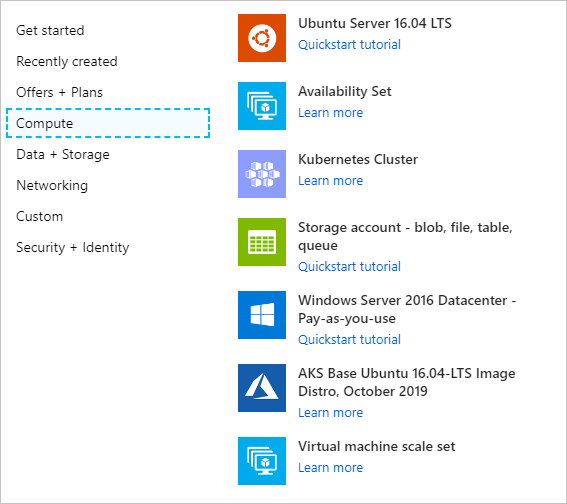
Aktualizowanie lub usuwanie rozwiązania Kubernetes
Podczas aktualizowania elementu Kubernetes usuwasz poprzedni element w witrynie Azure Stack Hub Marketplace. Postępuj zgodnie z poniższą instrukcją, aby dodać aktualizację kubernetes do witryny Azure Stack Hub Marketplace.
Aby usunąć element Kubernetes:
Połącz się z usługą Azure Stack Hub za pomocą programu PowerShell jako operator. Aby uzyskać instrukcje, zobacz Nawiązywanie połączenia z usługą Azure Stack Hub przy użyciu programu PowerShell jako operatora.
Znajdź bieżący element klastra Kubernetes w galerii.
Get-AzsGalleryItem | Select NameZanotuj nazwę bieżącego elementu, na przykład
Microsoft.AzureStackKubernetesCluster.0.3.0.Użyj następującego polecenia cmdlet programu PowerShell, aby usunąć element:
$Itemname="Microsoft.AzureStackKubernetesCluster.0.3.0" Remove-AzsGalleryItem -Name $Itemname
Następne kroki
Opinia
Dostępne już wkrótce: W 2024 r. będziemy stopniowo wycofywać zgłoszenia z serwisu GitHub jako mechanizm przesyłania opinii na temat zawartości i zastępować go nowym systemem opinii. Aby uzyskać więcej informacji, sprawdź: https://aka.ms/ContentUserFeedback.
Prześlij i wyświetl opinię dla